Application Windows 10 Photos est plus qu’une application de galerie capable. Cette application de galerie par défaut sur les PC Windows 10 est capable de faire bien plus que simplement vous montrer les images et lire des vidéos sur votre PC. Vous pouvez modifier vos photos/vidéos et ajouter divers effets à l’aide de l’application Photos.
Trucs et astuces pour l’application Photos
Dans cet article, nous découvrirons quelques trucs et astuces intéressants sur l’application Windows 10 Photos et verrons comment vous pouvez en tirer le meilleur parti.
- Importer plusieurs photos
- Ajouter des effets 3D
- Ajouter une narration à votre vidéo
- Supprimer les barres noires de la vidéo
- Vidéo automatique
- Dessinez des éléments amusants dans votre vidéo
- Ajouter du texte dans votre photo/vidéo
- Ajouter des tags aux images
- Taguer des personnes
- Ajouter des favoris à l’application Photos dans Windows 10
1]Importer plusieurs photos

Vous pouvez importer plusieurs photos dans l’application Photos en un seul clic. Cliquez sur l’icône Importer dans le coin supérieur droit et sélectionnez le dossier à partir duquel vous souhaitez importer les images. Vous pouvez sélectionner toutes les images d’un dossier en sélectionnant Tous les articles dans le menu déroulant. En outre, vous pouvez choisir où vous souhaitez supprimer les éléments d’origine après l’importation ou non. De plus, vous pouvez également sélectionner les images cliquées à une date particulière.
Lis: Comment utiliser la nouvelle application Microsoft Photos dans Windows 11
2]Ajouter des effets 3D

Outre l’édition régulière comme le réglage de la lumière, l’ajout de filtres, la coupe, le recadrage, le redimensionnement de l’image, etc., vous pouvez également ajouter des effets 3D intéressants dans vos images à l’aide de cette application. Par exemple, ici, j’ajoute l’effet ballon d’anniversaire à ma photo de boisson cocktail. Avec cet effet, l’image est convertie en une petite vidéo.
Pour ajouter ces effets 3D à votre photo, sélectionnez la photo que vous souhaitez modifier et cliquez sur le Modifier et créer dans le ruban du menu principal, puis sélectionnez Ajoutez des effets 3D. Vous y verrez de nombreuses options et vous pourrez sélectionner celle qui correspond le mieux à votre image.
Comme vous pouvez le voir dans la capture d’écran ci-dessous, vous pouvez donner une touche artistique à votre image en dessinant quelque chose et également ajouter le texte animé à vos images ou créer une vidéo à partir d’images.
3]Ajoutez une narration dans votre vidéo

Enregistrez la voix off que vous souhaitez ajouter à la vidéo. Vous pouvez utiliser Windows Voice Recorder pour la même chose. Pour ajouter la narration-
Sélectionnez la vidéo.
Cliquer sur Audio personnalisé depuis le ruban du menu principal.
Cliquez sur Ajouter un fichier audio et sélectionnez votre fichier de voix off et vous avez terminé.
Lire la suite: Comment découper des vidéos à l’aide de l’éditeur vidéo de l’application Photos de Windows 10.
4]Supprimer les barres noires de la vidéo

Pour supprimer les barres noires de votre vidéo, ouvrez un nouveau projet vidéo et ajoutez la vidéo.
Placez la vidéo dans le scénario et cliquez avec le bouton droit de la souris.
Aller à Redimensionner option et sélectionnez Supprimer les barres noires.
5]Vidéo automatique
L’application Windows 10 Photos met également à disposition un remix automatique de vos photos/vidéos dans l’application. Par exemple, ici, je peux voir une vidéo automatique réalisée avec toutes mes photos cliquées le 27 février. Vous pouvez également créer ces vidéos manuellement dans lesquelles vous pouvez sélectionner quelques photos et vidéos de votre album et l’application prend des clips aléatoires de toutes vos vidéos sélectionnées. et fait une nouvelle vidéo de type remix court avec une musique de fond.

Cliquez sur Nouvelle vidéo et sélectionnez Vidéo automatique
Sélectionnez les images ou les vidéos de votre bibliothèque.
Cliquez sur Créer et l’application créera automatiquement une courte vidéo de remix avec une musique de fond par défaut.

Ce sera une vidéo automatique mais vous pouvez la modifier.

Vous pouvez modifier le contenu, le rythme et la durée de votre vidéo.
6]Dessinez des éléments amusants dans votre vidéo
Avec le dessin simple aussi, vous pouvez ajouter des éléments amusants à votre vidéo. Ouvrez votre vidéo dans l’application Photos et cliquez sur Modifier et créer. Sélectionnez Dessiner et montrez votre créativité. Vous pouvez modifier la taille et la couleur du stylo selon vos préférences. Soyez aussi créatif que possible.
7]Ajoutez du texte dans votre photo/vidéo

Sélectionnez une image ou une vidéo. Clique sur le Modifier et créer dans le menu principal du ruban et sélectionnez Ajouter du texte animé.
Sélectionnez le style que vous aimez et écrivez le texte dans la case blanche vide.
Enregistrez une copie et vous avez terminé.
Vous pouvez également ajouter Mouvement et Filtres pour rendre vos photos/vidéos plus attrayantes.
Comme nous le savons tous, l’application Photos nous aide à mieux organiser nos photos et vidéos. Alors, voici une fonctionnalité dans laquelle vous pouvez trouver vos photos rapidement en utilisant les balises. L’application Photos ajoute les balises pertinentes à vos photos afin que vous puissiez les trouver facilement.

Allez dans le champ de recherche et souriez et vous obtiendrez toutes les photos où vous souriez.

Ou vous pouvez également rechercher les images avec le géotag car l’application ajoute automatiquement l’emplacement à vos images.
9]Taguez des personnes sur vos photos
Ceci est une autre très bonne fonctionnalité de l’application Photos. Vous pouvez taguer des personnes par leur nom, puis vous pouvez voir leurs photos quand vous le souhaitez en cliquant simplement sur leurs noms. 
Allez à la Personnes et activez le paramètre Personnes dans l’application Photos.

Commencez à taguer vos amis et votre famille et c’est tout.
10]Ajouter des favoris à l’application Photos dans Windows 10

Vous pouvez également ajouter des favoris à l’application Photos. Cette fonctionnalité est à nouveau très utile pour mieux organiser vos photos et vidéos. Ouvrez une image et cliquez sur le cœur ci-dessus pour Ajouter aux Favoris.
Voici donc quelques-uns des trucs et astuces les moins connus de l’application Windows 10 Photos. Certaines fonctionnalités plus courantes mais intéressantes de cette application incluent :
- Fusionner des vidéos à l’aide de l’application Photos
- Ajoutez un effet de ralenti à vos vidéos
- Partager des fichiers image et vidéo
- Enregistrer une image fixe à partir d’une vidéo.




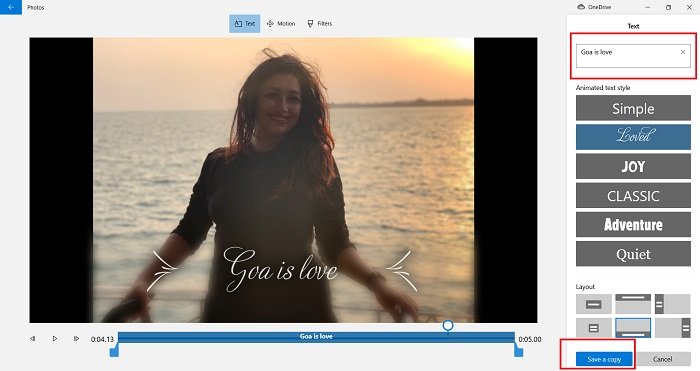
![[2023] 6 façons de copier / coller du texte brut sans formatage](https://media.techtribune.net/uploads/2021/03/5-Ways-to-Copy-Paste-Plain-Text-Without-Formatting-on-Your-Computer-shutterstock-website-238x178.jpg)






